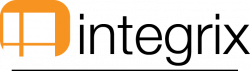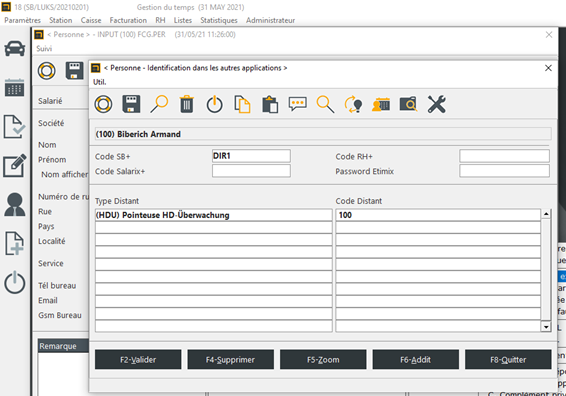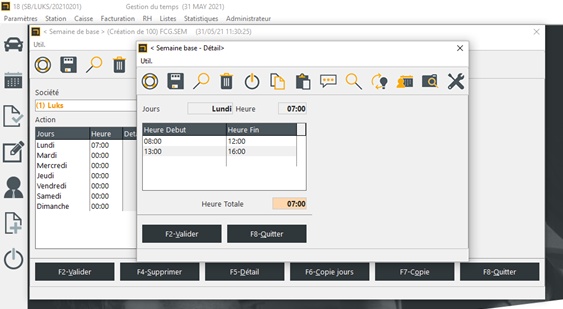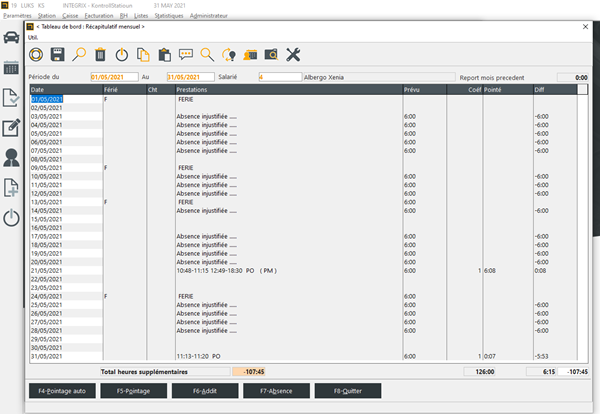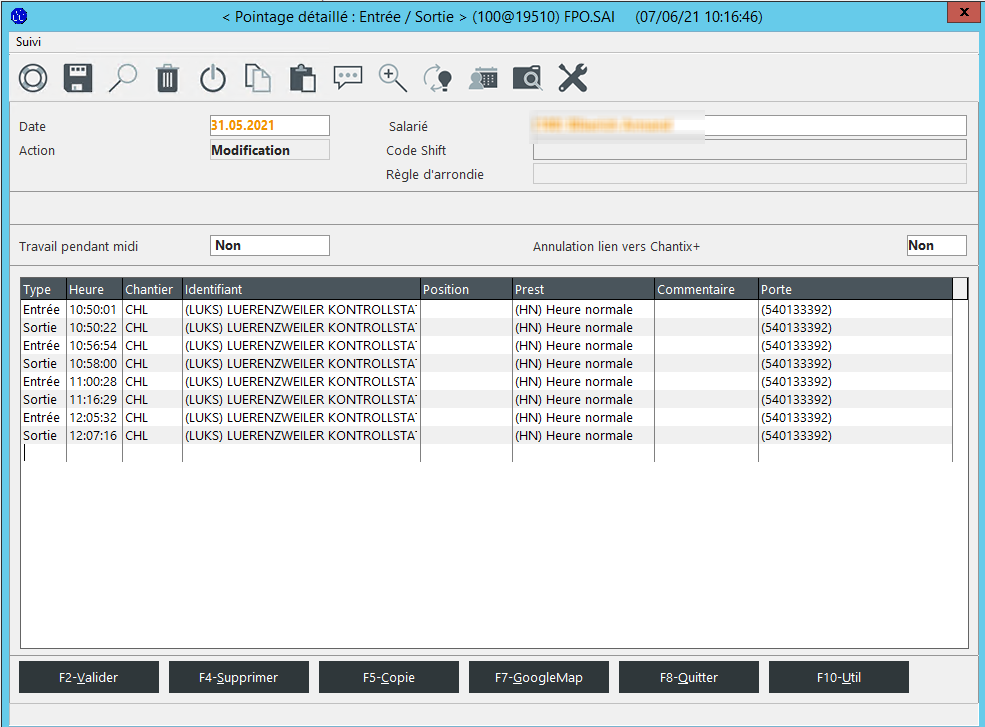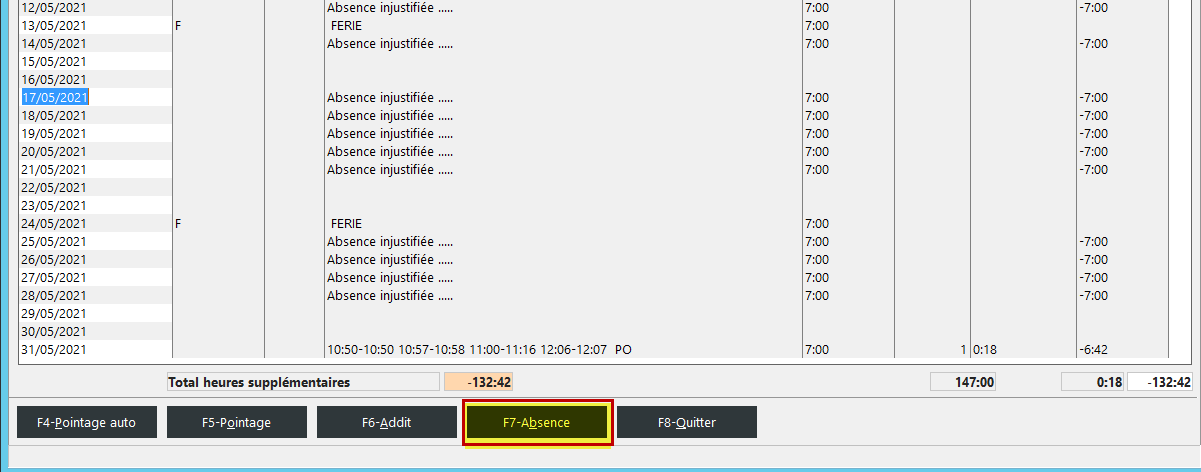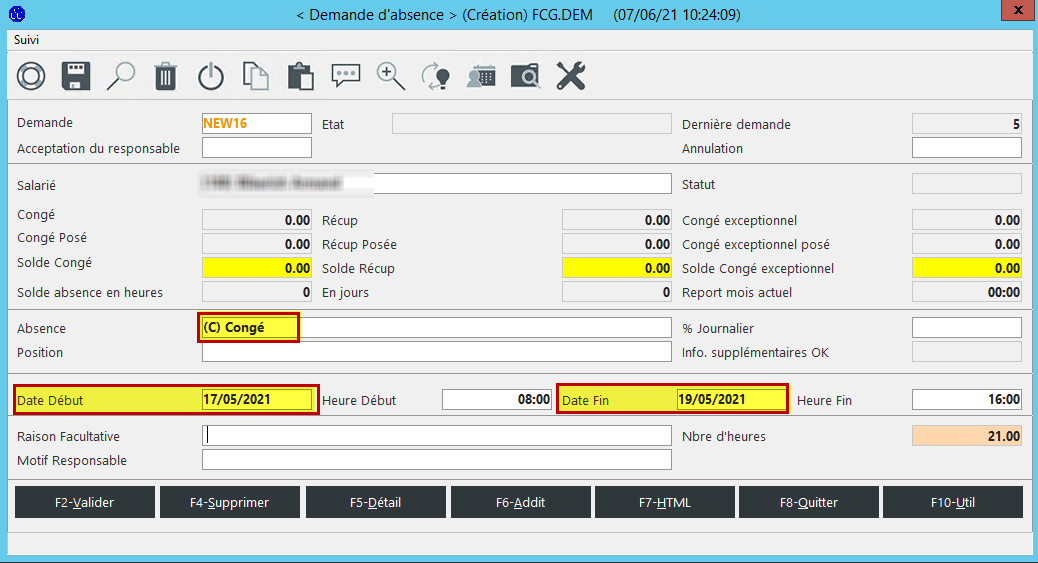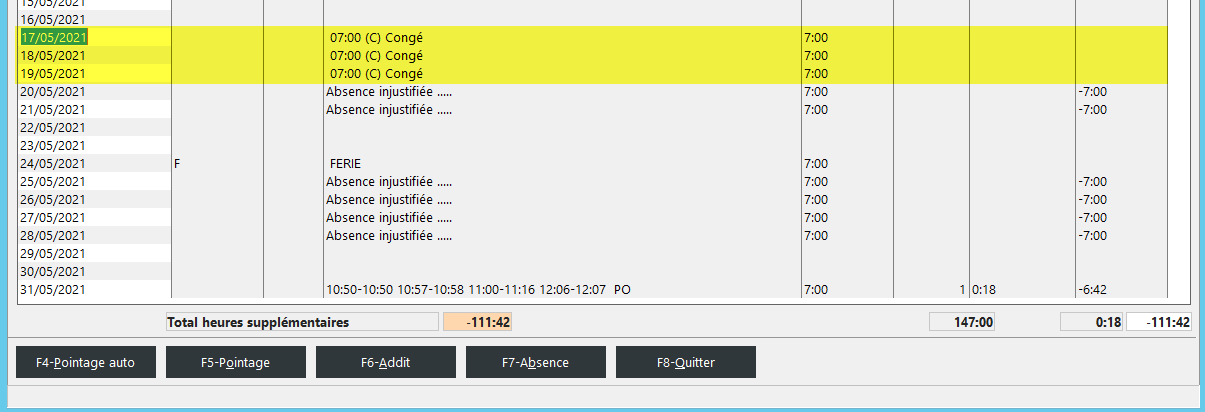−Table des matières
Signalétique salarié
Compléter les fiches salariés (adresses)
Menu : RH > Fiche personne
Création des salariés manquants
- Menu : RH > Fiche personne
- Ne pas oublier de renseigner le lien avec la pointeuse : F6-Addit > 3. Identifications externes
- Type Distant : HDU
- Code distant : le code du salarié
Horaires
Horaires de base
Pour chaque salarié qui a un horaire différent de la société (temps partiel, etc…), il faut créer son horaire hebdomadaire spécifique
- Menu : RH > Horaire de base
- Champ Société : 1
- Champ Type de semaine : 4
- Champ Valeur : Code du salarié
- Pour chaque jour, renseigner le nombre d’heures, presser Enter et renseigner le détail
- Valider la saisie en pressant F2-Valider
- Répéter l’opération pour chaque jour de la semaine
- Si le salarié a le même horaire tous les jours, utiliser la fonction F6-Copie jours
Horaire mensuel
Vérifier que son horaire mensuel est bien créé sur le modèle de l'horaire de base
- Menu : RH > Rapport journalier
- Selectionner le salarié > F6-Addit > 9. Horaire mensuel
Badges
Associer les badges aux salariés
- Depuis Biostar : sélectionner le salarié > Onglet Card
- Cliquer sur Card Management
- Dans l’écran qui s’ouvre, cliquer sur Read Card et passer la carte devant le lecteur
- Le champ Card ID est renseigné automatiquement
- Presser OKDans Biostar, dans l’écran du salarié : renseigner le password 1234
- Presser Apply
- Le tableau Card Issue History s’aliment automatiquement
Transfert vers la pointeuse
- Depuis la liste des utilisateurs à gauche, sélectionner le salarié et faire clic droit > Transfert Users to device
- Sélectionner la pointeuse et cliquer sur Overwrite users with different informations
- Presser Transfert to device
Pointage
Comment pointer
Passer le badge devant la pointeuse Le nom de l’utilisateur apparait avec une mélodie Vérifier le pointage dans Biostar :
- Sélectionner le salarié
- Se rendre sur l’onglet Event
- Constater le pointage
Vérifier les pointages
Les pointages sont transférés dans Timix automatiquement toutes les 10mn
- Menu : RH > Rapport hebdomadaire (mensuel)
- En haut à droite, s’assurer que vous êtes sur le bon mois
- (Pour changer de mois > presser F3-Sel > Renseigner le bon mois et valider)
- Sélectionner le salarié
- Presser F5-Recapitulatif
Les pointages apparaissent dans la colonne prestations =
- Colonne Prévu : affichage de l’horaire théorique pour le salarié
- Colonne Pointé : affiche le cumul des pointages du jour
- Colonne Diff : la différence entre le pointage prévu et le pointage réel
Corriger les pointages
Pour corriger un pointage sur une date : Depuis l'écran de récapitulatif mensuel, sélectionner la date à corriger et presser la touche F5-Pointage
Dans l'écran, corriger le pointage
Absences
Pour encoder une absence,
- Menu : RH > Rapport hebdomadaire (mensuel)
- En haut à droite, s’assurer que vous êtes sur le bon mois
- (Pour changer de mois > presser F3-Sel > Renseigner le bon mois et valider)
- Sélectionner le salarié
- Sélectionner la date de début de l'absence
- Presser F7-Absence
- Saisie la date de début et la date de fin de l'absence
- Sélectionner le type d'absence en pressant F3 sur la champ Absence
- Enregistrer par F2
Dans l'écran de Récapitulatif mensuel, constater l'absence